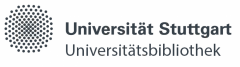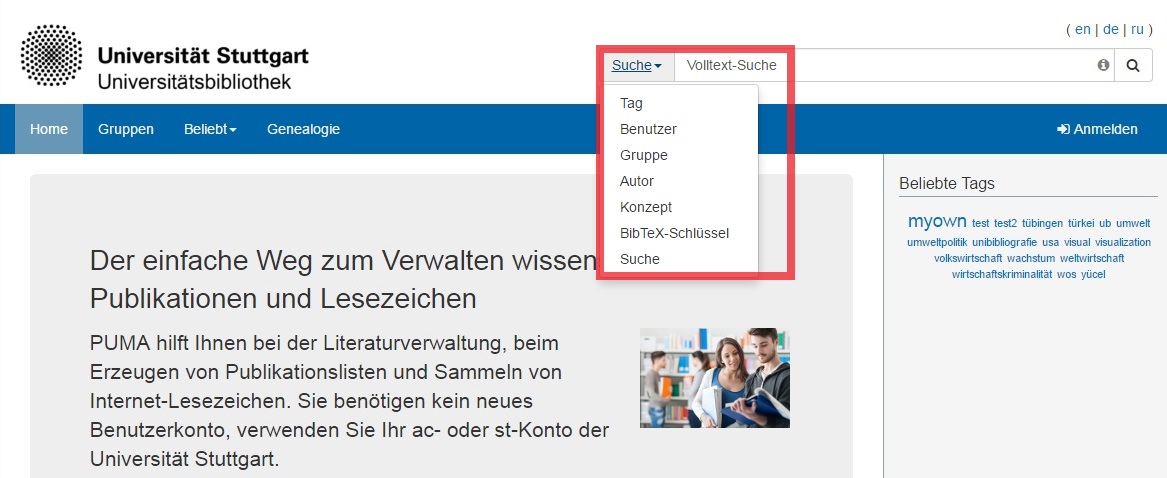PUMA bietet zahlreiche Möglichkeiten schneller an die gewünschten Literatureinträge zu gelangen. In der Suchleiste des Literaturverwaltungsprogramms kann man auswählen, wonach genau gesucht werden soll. Dabei hat man Zugriff auf eigene und öffentliche Einträge sowie auf die DBLP-Datenbank.
-
Um die verschiedenen Such-Kategorien nutzen zu können, klickt man einfach auf der Suchleiste rechts auf „Suche“, dann öffnet sich direkt darunter die Suchleiste (s. Bild oben) und man kann nach der gewünschten Kategorie suchen.
Vor allem das Suchen nach Tags kann sehr hilfreich sein. Tags sind Schlagwörter, die zu jeder veröffentlichten Publikation auf PUMA vergeben werden können. Das ist besonders hilfreich, wenn man nicht nach einem bestimmten Titel oder Autor, sondern z.B. nach einer bestimmten Thematik sucht.
Das Besondere an PUMA sind die Sozialen Funktionen, die angeboten werden. Wenn man ein Benutzerkonto eingerichtet hat, kann man Publikationen an bestimmte Nutzer senden, Gruppen beitreten usw. So kann auch in der Suchleiste die Kategorie Benutzer ausgewählt werden – hier kann man nach bestimmten Benutzerkonten suchen, um sie dann z.B. als Freund hinzuzufügen.
Auf PUMA findet man zahlreiche Gruppen, denen man beitreten kann (oder man erstellt einfach eine eigene). Sie bieten eine zusammenfassende Sicht auf die Einträge aller Gruppenmitglieder und erleichtern das gemeinsame Arbeiten. Die verschiedenen Gruppen können auch mithilfe der Suchleiste durchsucht werden.
Neben diesen besonderen Such-Kategorien bietet PUMA natürlich auch die gängigsten Suchmöglichkeiten an, wie die Folgende – das Suchen nach einer/m bestimmten Autor/-in.
Konzepte auf PUMA sind Gruppierungen mehrerer Tags zu einem Konzept („Supertag“), die jede/r Benutzer/in erstellen kann und nach denen hier gesucht wird.
Unter jede Publikation auf PUMA wird auch ein bestimmter BibTeX-Schlüssel automatisch abgespeichert – hiernach kann unter der nächsten Kategorie gezielt gesucht werden.Die letzte Möglichkeit in der Liste ist die gängige Suche, die auch als default-Einstellung in PUMA abgespeichert ist. Hier wird nach dem Volltext gesucht.
Ein paar Suchtipps…
Mit der Suchanfrage nach einem bestimmten Wort gefolgt von einem Sternchen (nicht an erster Stelle!), kann nach einer beliebigen Zeichenkette gesucht werden, z.B. „Literatur*“ findet Einträge zur Literaturverwaltung, Literaturverwaltungsprogramme aber auch zur Literatursuche.
Mithilfe des Ausdrucks „AND“ werden nur Einträge angezeigt, die beide Wörter enthalten z.B. „Literatur AND Puma“. Möchte man aber nur Einträge zur Literaturverwaltung, aber nicht zu PUMA angezeigt bekommen sucht man mit dem Ausdruck NOT: „Literaturverwaltung NOT puma„.
Viele weitere hilfreiche Ausdrücke gibt es HIER.